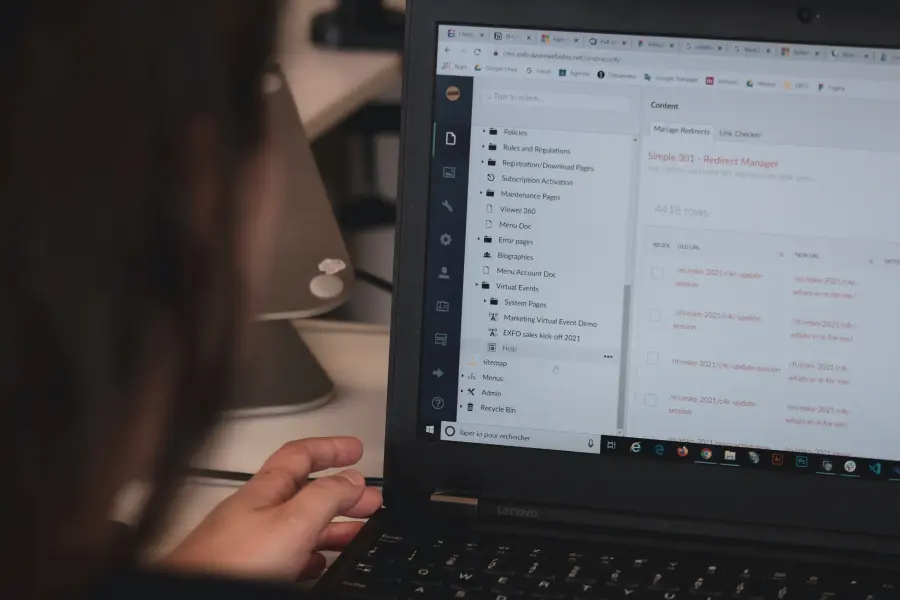
Mit einer htaccess-Datei haben Sie die Möglichkeit, den Zugriff auf Ihren Shop nur für ausgewählte Benutzer zuzulassen.
AuthType Basic
AuthName "Please login."
AuthUserFile /path/to/.htpasswd
Require expr %{THE_REQUEST} =~ m#.*?\s+\/api.*?# Require valid-user  Denken Sie daran, _SHOPWARE_DIR und _HOST_NAME_ durch Ihre Einstellungen zu ersetzen. Sie werden auch feststellen, dass das Stammverzeichnis des Dokuments auf das öffentliche Verzeichnis im Shopware 6 Installationsverzeichnis verweist. Dies ist notwendig, da das Frontend und die Administratoroberfläche dahinter liegen, sodass es nicht notwendig ist, in der Browser-URL auf das öffentliche Verzeichnis zu verweisen, um das Frontend oder die Administratoroberfläche zu vergrößern.
Denken Sie daran, _SHOPWARE_DIR und _HOST_NAME_ durch Ihre Einstellungen zu ersetzen. Sie werden auch feststellen, dass das Stammverzeichnis des Dokuments auf das öffentliche Verzeichnis im Shopware 6 Installationsverzeichnis verweist. Dies ist notwendig, da das Frontend und die Administratoroberfläche dahinter liegen, sodass es nicht notwendig ist, in der Browser-URL auf das öffentliche Verzeichnis zu verweisen, um das Frontend oder die Administratoroberfläche zu vergrößern. 
 Im nächsten Schritt können Sie die Lizenz lesen, mit der Shopware lizenziert wird. Um mit dem Installationsprogramm fortzufahren, müssen Sie die Lizenzbedingungen akzeptieren.
Im nächsten Schritt können Sie die Lizenz lesen, mit der Shopware lizenziert wird. Um mit dem Installationsprogramm fortzufahren, müssen Sie die Lizenzbedingungen akzeptieren.